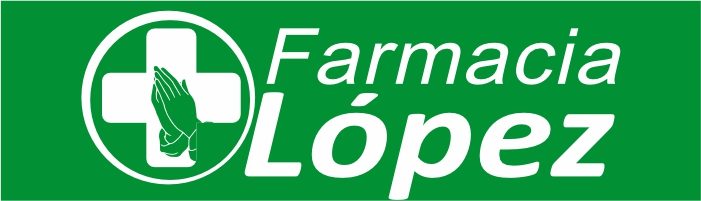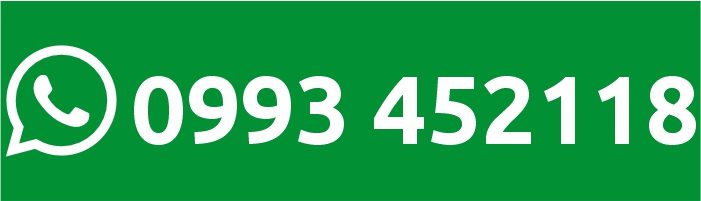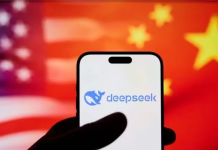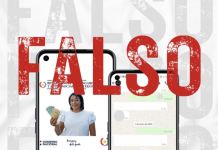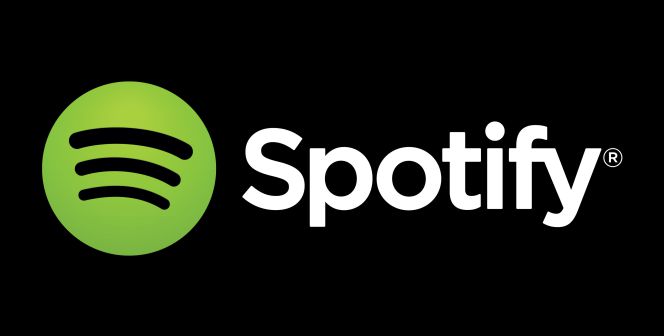
Las opciones están dependiendo del tipo de música que se esté reproduciendo
Inicialmente, la batalla entre los servicios de música en streaming, como Apple Music o Spotify, estaba en sus categorías. Pero como hoy todo el mundo lo tiene todo, la guerra se ha trasladado a otros ámbitos. Por un lado, el concurso de podcasts exclusivos. Y por otro lado, brindar la mejor calidad musical en canciones que se pueda escuchar o sentir con los oídos.
Apple Music ya incluye canciones ‘sin pérdidas’ y Dolby Atmos. Por su parte, Spotify tiene su equivalente, Spotify HiFi, que se lanzó a finales del 2021.
Pero mientras tanto, este artículo se centrará en Spotify. Y si se cuenta con una buena conexión a internet, se podrá disfrutar de la música favorita con la mejor calidad posible. Además, es más fácil de lo que parece, y a continuación Infobae trae cómo hacerlo.
Cómo ajustar la calidad de la música en Spotify
Spotify proporciona calidad de sonido por defecto. Esta calidad varía en función de dos factores: el plan de Spotify; gratuito o de pago, y la velocidad de Internet que ofrece el dispositivo conectado. Cualquiera que sea la versión de Spotify que se use tiene un efecto.
Ejemplo: La velocidad máxima del reproductor web de Spotify es de 128 Kbits gratis y 256 Kbits de pago.
Pero si se usa Spotify para PC, Mac, iOS o Android, la calidad más alta que se obtendrá es 160 Kbps gratis y 320 Kbps para pagos. En el caso de los podcasts, la calidad es de 96 Kbits. Curiosamente, el reproductor web es de hasta 128 Kbits.
A partir de ahí, para obtener la mejor calidad predeterminada, hay que seguir los siguientes pasos:
1. Acceder a Configuración. Dependiendo de la plataforma, los derechos de acceso pueden variar ligeramente. Todas las versiones de Spotify incluyen esta opción excepto el reproductor web.
2. Una vez en Configuración, ir a Calidad de sonido. Por defecto suele estar activado el modo automático, adaptándose a la velocidad disponible en ese momento.
3. Pero si se quiere obtener la mejor calidad, elegir Alta de forma predeterminada.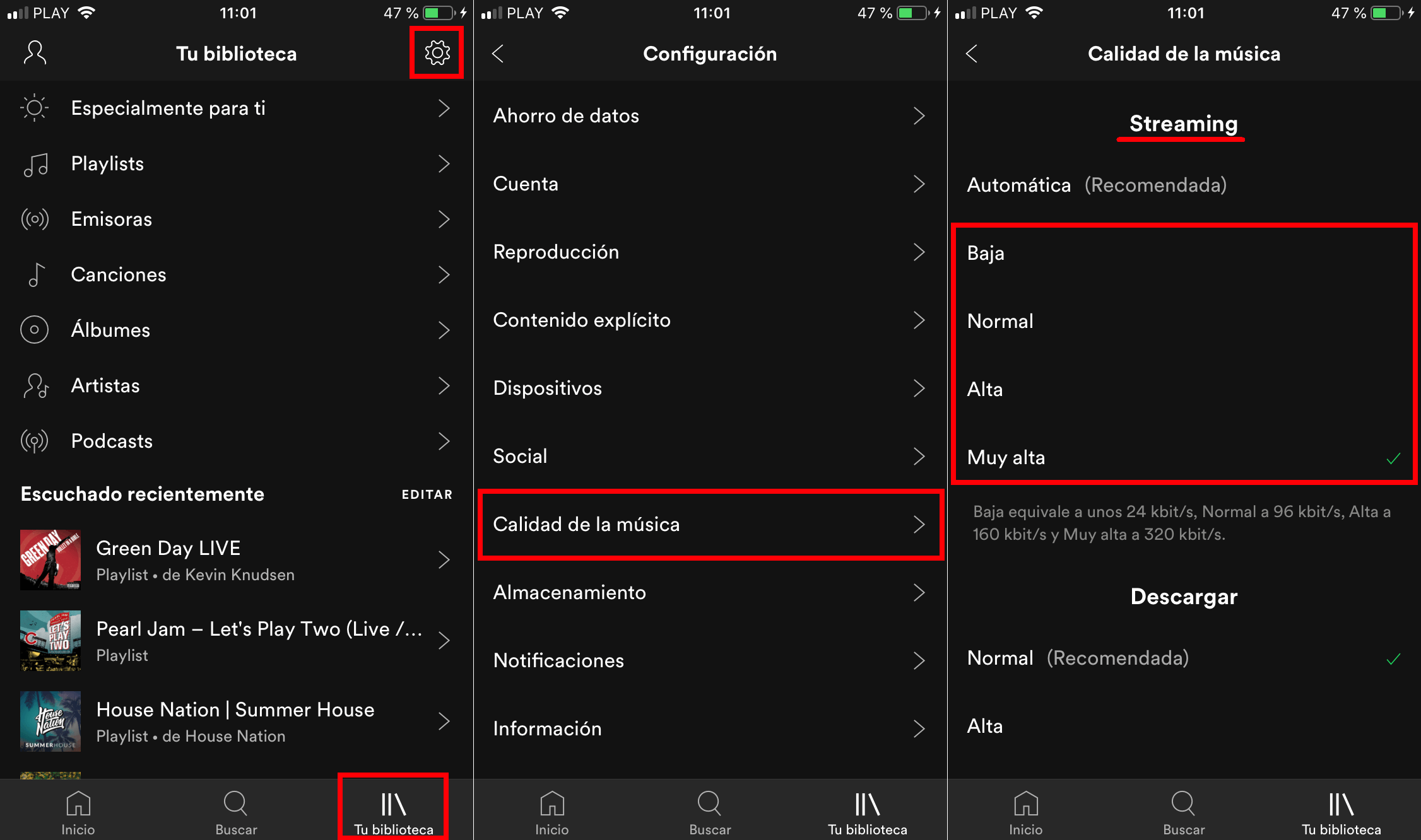 Calidad alta en Spotify. (foto: Downloadsource.com)
Calidad alta en Spotify. (foto: Downloadsource.com)
Modificar el ecualizador de Spotify para mejorar su audición en la música
El ecualizador siempre es una herramienta muy útil si sabe cómo usarlo. Como resultado, no todos lo notan y prefieren usar las opciones predeterminadas de el reproductor de música.
Pero en minutos, el ecualizador de Spotify ayudará a disfrutar mejor de las canciones favoritas, mejorando los instrumentos y el sonido según el tipo de música que se esté reproduciendo.
Disponible para iOS y Android, se encontrará el ecualizador en Ajustes > Calidad de la música > Ecualizador (esto en Android).
Por otro lado, en iOS la ruta es Configuración > Reproducción > Ecualizador.
Desde aquí se puede elegir uno de los estilos, patrones o perfiles según el estilo musical o los instrumentos principales. La desventaja es que se tendrá que cambiar la configuración del ecualizador si se cambia de estilo musical.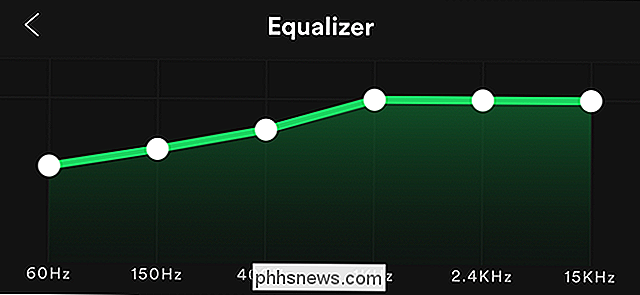 Ecualizador de Spotify. (foto: phhnews.com)
Ecualizador de Spotify. (foto: phhnews.com)
Regular volumen
Otro aspecto que quizás se quiera controlar de Spotify es el volumen de su música. En otras palabras, cada canción tiene su propio volumen y, aunque todas las pistas deberían sonar al mismo nivel, no siempre es así. Para evitar sorpresas si se lleva puestos unos auriculares, se puede activar la función de ‘Normalización del audio’.
Se podrá encontrar esta opción en Ajustes > Reproducción. En cuanto a la calidad, se puede elegir entre Alta, Normal y Baja (como ya se mencionó anteriormente). Este aspecto no afecta la calidad de las canciones; sí, en cambio, hará que el volumen siempre será el mismo entre canción y canción.
Según el usuario se encuentre solo en casa o haya estado paseando o trotando al aire libre, o tomando el transporte público en hora punta, es conveniente usar un volumen u otro por defecto en Spotify para no perder detalles de la música por el exterior.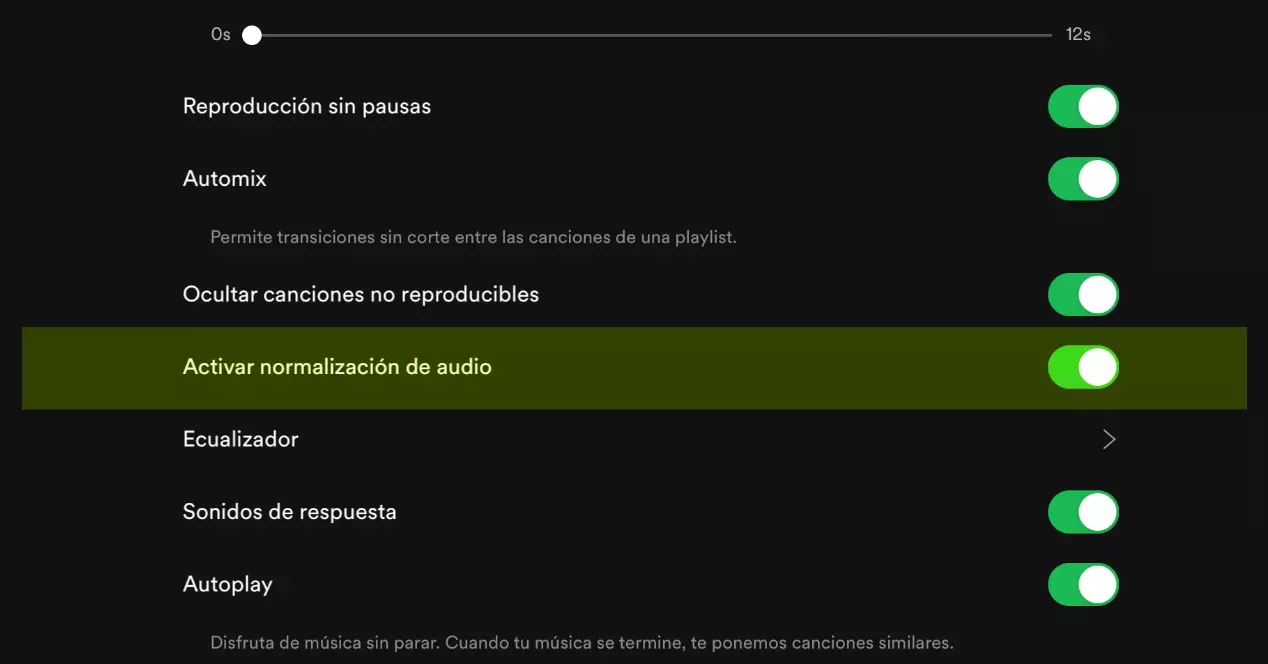 Normalización del audio en Spotify. (foto: ElOutPut)
Normalización del audio en Spotify. (foto: ElOutPut)
Fuente: Infobae

COMENTARIOS